在使用电脑处理日常事务时,突然弹出的广告软件弹窗不仅干扰工作节奏,若伴随报错提示(如“程序异常终止”“组件加载失败”等),还可能意味着系统存在潜在风险,面对这种情况,用户需要冷静分析问题根源,并采取针对性措施,以下是针对广告软件弹窗报错的系统性解决方案。
**一、广告弹窗报错的常见诱因
1、软件冲突
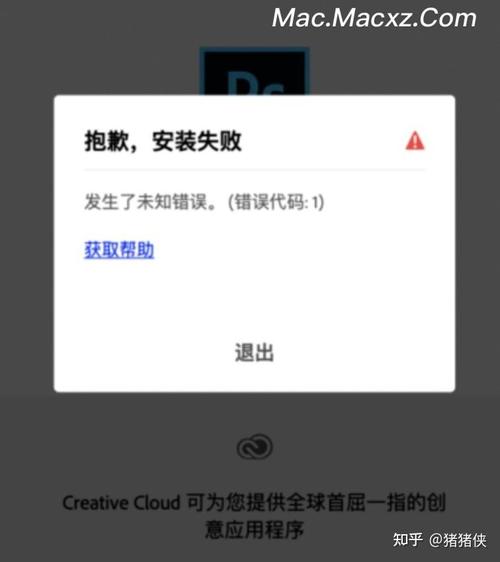
某些广告插件可能与系统其他程序(如安全软件、浏览器扩展)不兼容,导致运行异常,广告拦截工具与依赖广告组件的软件同时运行时,可能触发报错弹窗。
2、系统兼容性问题
旧版本广告组件在Windows更新后可能出现兼容性故障,尤其是未及时适配新系统的驱动或框架时。
3、广告组件损坏
弹窗依赖的动态链接库(DLL文件)或配置文件若被误删、感染病毒,会导致组件无法正常加载。
4、恶意程序干扰
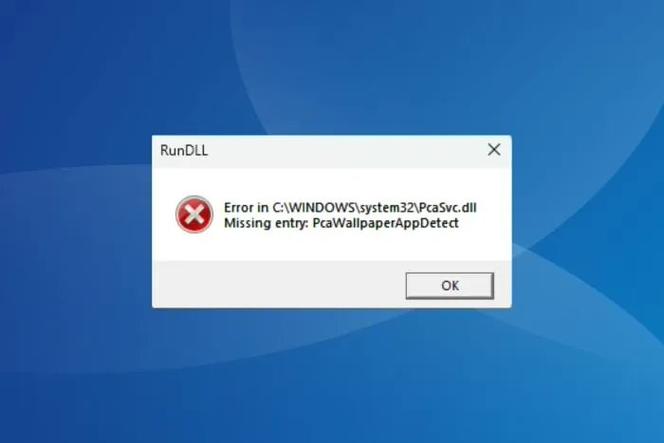
部分弹窗实际由伪装成合法软件的病毒触发,其代码错误会直接引发报错提示。
**二、针对性解决步骤
**第一步:排查软件冲突
1、打开任务管理器(Ctrl+Shift+Esc),在“进程”标签页中定位弹窗对应的程序名称。
2、通过控制面板或系统设置卸载近期安装的可疑软件,尤其是捆绑类工具(如免费PDF转换器、第三方下载器)。
3、暂时禁用浏览器广告插件,观察弹窗是否消失。
**第二步:修复系统与组件
更新或回退版本
若弹窗来自某款常用软件(如视频播放器),可尝试升级至最新版本,或回退到早期稳定版本。
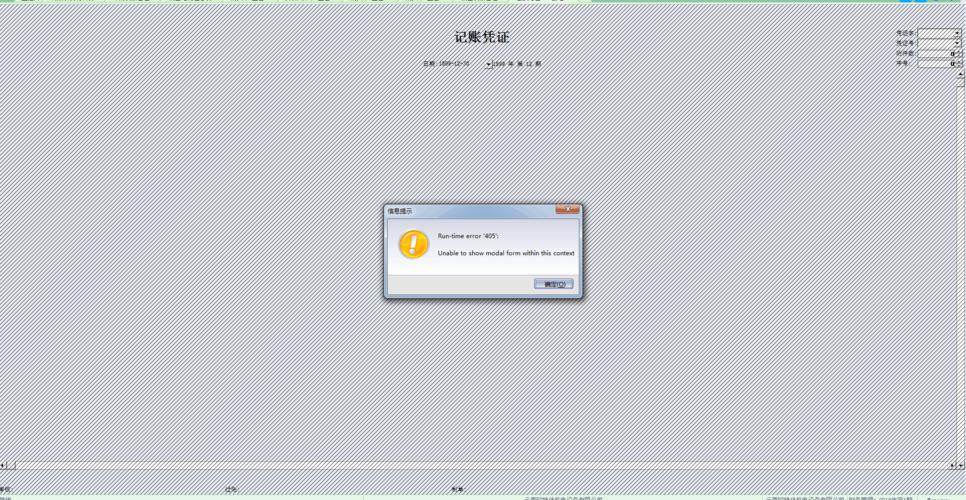
运行系统修复工具
使用Windows内置的“系统文件检查器”(命令行输入sfc /scannow),自动修复受损系统文件。
重新注册DLL文件
若报错提示包含具体DLL名称,以管理员身份运行CMD,输入regsvr32 文件名.dll进行修复。
**第三步:查杀恶意程序
1、使用系统自带的Windows Defender执行全盘扫描,重点关注%AppData%和%Temp%目录。
2、若发现异常进程占用率高,可通过安全模式的“干净启动”阻断恶意程序自启。
3、谨慎使用第三方清理工具,优先选择通过微软认证的软件。
**三、长期预防策略
1、权限最小化原则
安装软件时取消勾选“开机自启动”“默认绑定服务”等选项,避免后台程序过度占用资源。
2、定期更新与维护
每月检查一次系统更新与软件版本,及时修补漏洞,建议启用Windows的自动更新功能。
3、沙盒环境测试
对来源不明的软件,可先通过虚拟机或沙盒工具(如Sandboxie)运行,确认无异常后再安装到主机。
4、备份关键数据
使用系统还原点或第三方镜像工具定期备份,遭遇严重故障时可快速恢复至安全状态。
**个人观点
广告弹窗报错绝非单纯的技术问题,而是用户对软件生态控制力不足的体现,许多免费软件通过隐蔽的广告协议盈利,却将稳定性风险转嫁给使用者,与其被动应对弹窗,不如主动选择开源或付费替代品,从源头减少对广告组件的依赖,培养定期检查系统日志的习惯(通过“事件查看器”分析错误代码),能更早发现潜在冲突,避免小问题演变为大故障。










